Bạn đang tìm hiểu cách chuyển dữ liệu từ máy tính sang điện thoại một cách nhanh chóng và an toàn? Trong bài viết này, chúng tôi sẽ hướng dẫn bạn các phương pháp hiệu quả nhất để sao chép dữ liệu giữa hai thiết bị này.
Từ sử dụng cáp USB, Bluetooth cho đến các ứng dụng đám mây và công nghệ không dây, bạn sẽ tìm thấy tất cả các thông tin cần thiết để chuyển dữ liệu một cách thuận tiện. Hãy cùng khám phá các bước thực hiện chi tiết và bắt đầu chuyển dữ liệu ngay bây giờ!
5 Cách chuyển dữ liệu từ máy tính sang điện thoại hiệu quả
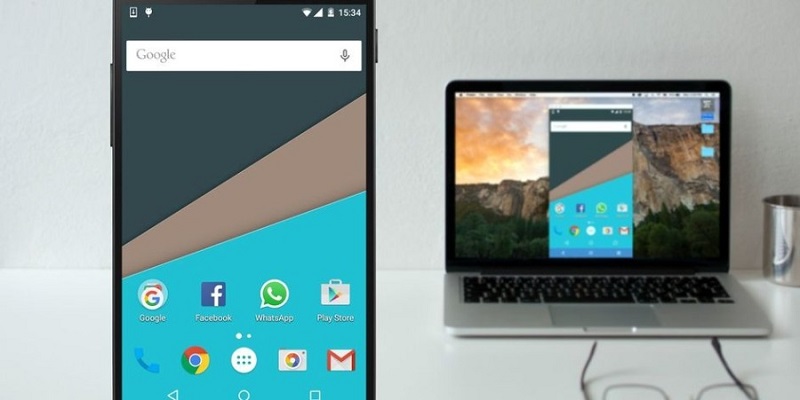
Cách chuyển dữ liệu từ máy tính sang điện thoại bằng Bluetooth
Ngày nay, các thiết bị di động, máy tính và laptop đều đã được trang bị công nghệ Bluetooth, vì thế việc chuyển dữ liệu giữa điện thoại và máy tính qua Bluetooth trở nên rất nhanh chóng và dễ dàng.
Bạn có thể chuyển các loại dữ liệu như video, hình ảnh, văn bản, … từ máy tính sang điện thoại hoặc ngược lại chỉ với ba bước đơn giản:
- Bước 1: Bật tính năng Bluetooth trên cả điện thoại và máy tính hoặc laptop.
- Bước 2: Ghép nối thiết bị điện thoại với máy tính qua Bluetooth.
- Bước 3: Lựa chọn tập tin bạn muốn gửi và thực hiện việc chuyển file.
Sử dụng dây cáp USB
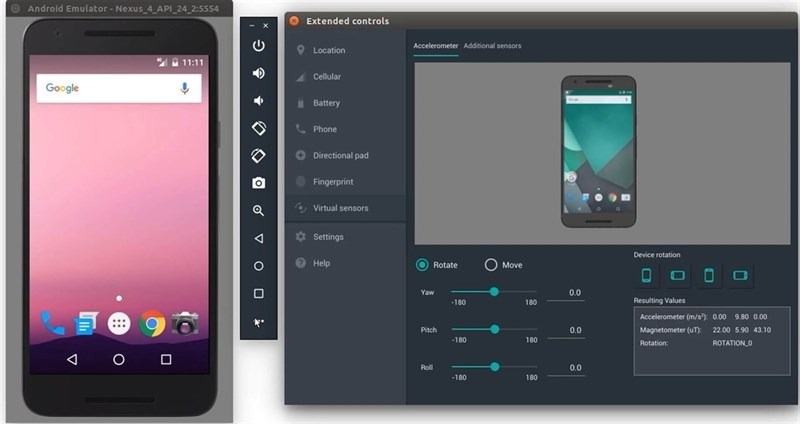
Việc chuyển dữ liệu từ máy tính sang điện thoại bằng cáp USB là một trong những phương pháp đơn giản và nhanh chóng nhất. Để thực hiện, bạn cần chuẩn bị một dây cáp USB và làm theo các bước sau đây:
- Bước 1: Cắm một đầu dây cáp USB vào cổng USB của máy tính và đầu kia vào điện thoại.
- Bước 2: Kéo thanh thông báo trên điện thoại xuống, chọn kết nối và sau đó chọn “chuyển tệp” hoặc lựa chọn phương thức sao chép dữ liệu theo ý muốn.
Sau khi thực hiện các bước trên, máy tính sẽ hiển thị thư mục tập tin của điện thoại. Bạn chỉ việc sao chép các tập tin mà bạn muốn từ máy tính sang thư mục tập tin của điện thoại hoặc ngược lại.
>> Xem thêm: Thủ thuật tăng tốc độ mạng 4G/5G chi tiết tại nhà hiệu quả
Cách chuyển dữ liệu từ máy tính sang điện thoại bằng thẻ nhớ MicroSD
Sử dụng thẻ nhớ MicroSD là một phương pháp hiệu quả để truyền tệp không cần dùng đến dây cáp hay ứng dụng. Để thực hiện việc này, bạn chỉ cần một bộ chuyển đổi từ thẻ nhớ MicroSD sang SD và một đầu đọc thẻ nhớ.
Bạn chỉ cần lắp thẻ nhớ vào đầu đọc thẻ, sau đó cắm đầu đọc vào máy tính, chép dữ liệu từ máy tính vào thẻ nhớ MicroSD. Tiếp theo, tháo thẻ nhớ khỏi đầu đọc và lắp vào điện thoại để sử dụng dữ liệu vừa chuyển.
Ngược lại, bạn cũng có thể lưu dữ liệu từ điện thoại vào thẻ nhớ, sau đó lắp thẻ vào đầu đọc thẻ và cắm vào máy tính. Cuối cùng, bạn chỉ việc chuyển dữ liệu từ thẻ nhớ sang máy tính.
Chuyển dữ liệu bằng các dịch vụ lưu trữ đám mây hoặc email

Ngoài ba phương pháp truyền file đã đề cập, bạn còn có thể sử dụng Email hoặc các dịch vụ lưu trữ điện toán đám mây như iCloud, Google Drive, Dropbox,… để chuyển file từ máy tính sang điện thoại. Dưới đây là các bước thực hiện:
- Bước 1: Đăng nhập vào ứng dụng tương ứng trên cả điện thoại và máy tính.
- Bước 2: Tải tệp tin mà bạn muốn chuyển lên dịch vụ lưu trữ đám mây như Google Drive, iCloud,…
- Bước 3: Tiếp đến, truy cập vào ứng dụng đám mây trên điện thoại và tải tệp tin vừa tải lên xuống, qua đó hoàn thành việc chuyển dữ liệu.
Bên cạnh đó, bạn cũng có thể gửi file từ máy tính sang điện thoại Android qua Email. Chỉ việc đăng nhập vào tài khoản Email, đính kèm file cần gửi, chọn gửi đến chính bạn, và bấm Gửi. Sau đó, đăng nhập vào Email trên điện thoại để tải file về và sử dụng.
>> Xem thêm: Cách kết nối tai nghe Bluetooth với máy tính đơn giản
Sử dụng ứng dụng chuyển dữ liệu bằng Wifi
Nếu bạn thường xuyên cần chuyển file từ máy tính sang điện thoại và mong muốn tốc độ chuyển nhanh, Sửa chữa Laptop 24h khuyên bạn nên sử dụng các ứng dụng chuyển dữ liệu qua Wifi. Dưới đây là một số gợi ý:
- Portal (dành cho thiết bị Android): Ứng dụng này cho phép bạn đẩy ảnh, video và các loại tập tin khác từ website vào điện thoại với dung lượng tối đa lên tới 1GB. Bạn cũng có thể xem xét thêm hai công cụ khác là Airdroid và Pushbullet để chuyển dữ liệu từ Android sang máy tính.
- iledrop (miễn phí cho mọi hệ thống trừ iOS): Bạn chỉ cần kết nối máy tính và điện thoại với nhau, sau đó có thể chuyển file một cách dễ dàng thông qua thao tác kéo và thả.
- Đối với thiết bị iOS, bạn có thể sử dụng Airdrop để chuyển file giữa các máy tính Mac và thiết bị iOS mà không cần phải cài đặt bất kỳ phần mềm nào khác.
Kết luận
Như vậy, chúng tôi đã giới thiệu đến bạn đọc các cách chuyển dữ liệu từ máy tính sang điện thoại hiệu quả và nhanh chóng. Hy vọng với những thông tin trên, bạn có thể dễ dàng lựa chọn phương pháp phù hợp nhất để truyền tải dữ liệu giữa hai thiết bị, từ sử dụng cáp USB, Bluetooth đến các ứng dụng chuyển file qua Wifi hay dịch vụ lưu trữ đám mây.
Hãy áp dụng ngay để tối ưu hóa quá trình làm việc và giải trí của bạn, đồng thời đừng quên theo dõi các bài viết tiếp theo để cập nhật thêm nhiều mẹo công nghệ hữu ích!







